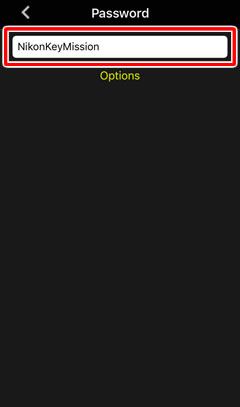- Android
- iOS
Wi-Fi -kehote
Asetusten Remote photography (etävalokuvaus) tai Download pictures (lataa kuvia) käyttäminen tuo näkyviin Wi-Fi -kehotteen. Yhdistä kameraan Wi-Fi -yhteyden avulla napauttamalla OK:ta.

Jotkin iOS-versiot voivat näyttää Wi-Fi-kehotteen vastauksena asetuksiin Remote photography (etävalokuvaus) ja Download pictures (lataa kuvia). Yhdistä kamera Wi-Fi -yhteyden avulla noudattamalla seuraavia vaiheita.
-
Napauta OK:ta kehotettaessa.

-
Lue ohjeet ja avaa iOS-asetusten sovellus koskettamalla kohtaa View settings (Näytä asetukset).
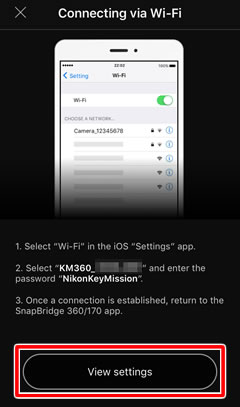
Salasanan kopioiminen
Halutessasi voit pitää kohtaa painettuna kopioidaksesi vaiheessa 2 näytetyn salasanan ja liittää sen myöhemmin valintaikkunaan vaiheessa 5.
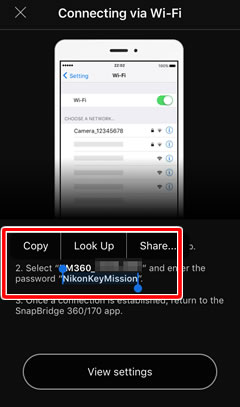
-
Avaa ”Asetukset”-sovellus koskettamalla kohtaa < Settings (Asetukset). Selaa sitten ylöspäin ja kosketa kohtaa Wi-Fi, joka sijaitsee asetusluettelon yläosan lähellä.

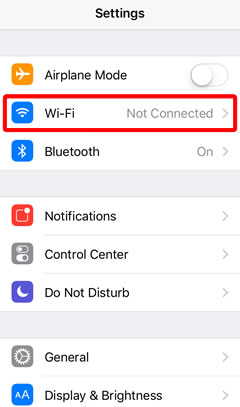
-
Kosketa Wi-Fi -asetusten valintaikkunassa kameran nimeä.

-
Anna pyydettäessä kameran salasana (katso kohta ”Salasana”). Salasanoissa isoilla ja pienillä kirjaimilla on väliä; oletussalasana on ”NikonKeyMission”, jossa ”N”, ”K” ja ”M” ovat isoja kirjaimia. Kun olet antanut salasanan, sinua ei kehoteta tekemään niin uudelleen, ellei salasana ole muuttunut sillä välin.

-
Palaa SnapBridge 360/170:een, kun Wi-Fi -yhteys on muodostettu. ”Remote photography (etävalokuvaus)” tai ”Download pictures (lataa kuvia)” -ikkuna tulee näkyviin.
Salasanat
Suosittelemme vaihtamaan oletussalasanan tietojen suojaamiseksi. Jos haluat tarkastella tai muuttaa kameran salasanaa, valitse Camera settings (kamera-asetukset) > Network menu (verkko-asetukset) > Wi-Fi > Network settings (verkko-asetukset) SnapBridge 360/170 -sovelluksen Camera (kamera) -välilehdessä.